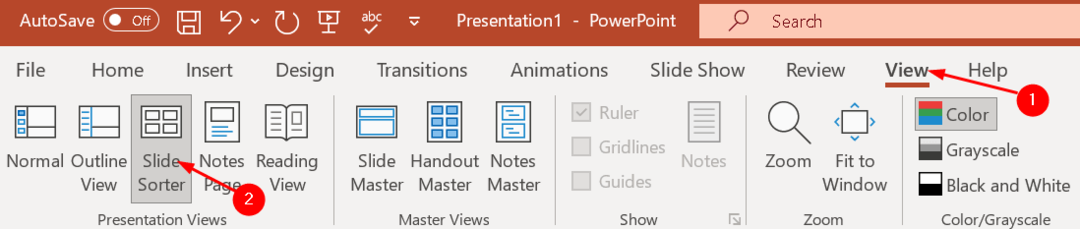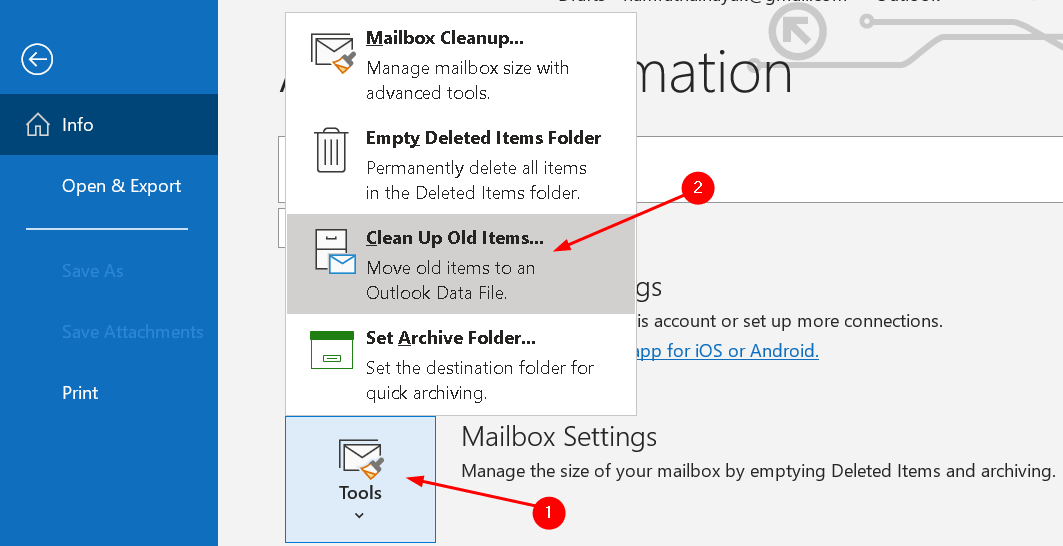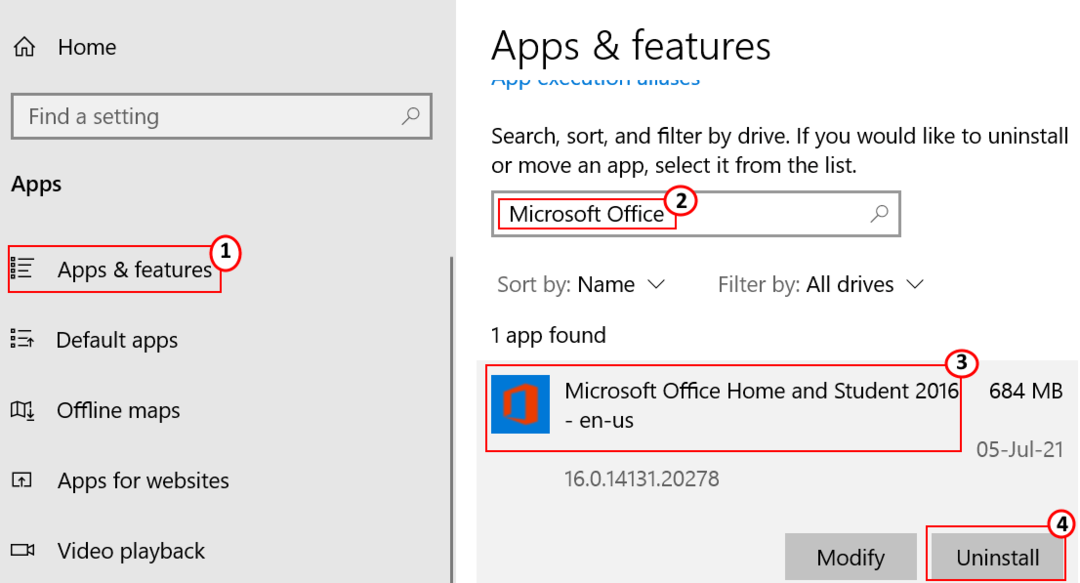La maggior parte delle volte, ci siamo imbattuti in una situazione in cui vediamo che le e-mail vengono visualizzate quando accedi a Mail Server. Tuttavia, quando accediamo all'account di posta elettronica dall'applicazione MS Outlook, tali messaggi non vengono ancora scaricati dal server. Ti accorgi anche che le email vengono inviate tramite Outlook. Tuttavia, le e-mail non vengono ricevute.
In questo articolo discutiamo diversi modi per risolvere il problema con il download delle e-mail in MS Outlook.
Correzione 1: controlla la tua connessione Internet
Assicurati che la connessione Internet sia attiva e funzionante. Se riscontri problemi con Internet, fai riferimento a questo link
Connesso al WiFi ma nessuna connessione a Internet? Ecco come risolverlo
Se vedi che sei in grado di eseguire correttamente qualsiasi altra applicazione che richiede Internet e Outlook non sta scaricando le email, controlla la correzione successiva.
Correzione 2: controlla il server di posta
La maggior parte delle volte ciò accade a causa del server di posta. A volte, il server di posta si guasta ripetutamente durante la gestione di allegati pesanti o e-mail di grandi dimensioni.
Prima di procedere alla correzione successiva, assicurati di controllare lo stato del tuo server di posta.
Puoi verificare lo stato con l'amministratore IT/amministratore di rete nella tua organizzazione. Puoi anche contattare direttamente il tuo provider di posta elettronica.
Provider come Google, Microsoft mostrano lo stato del loro server online
Correzione 3: utilizzare l'opzione Invia/Ricevi
Alcuni utenti hanno segnalato che questa correzione li ha aiutati a risolvere il problema con la ricezione delle e-mail.
Passaggio 1: aprire l'applicazione MS Outlook
Passaggio 2: fare clic su Invia Ricevi opzione di menu
Passaggio 3: fare clic su Invia/Ricevi tutte le cartelle due o tre volte
Passaggio 4: fare clic su Invia/ricevi gruppi, e dal menu a discesa scegli Posta in arrivo

Controlla se i messaggi hanno iniziato a essere scaricati. Se questo non ha aiutato, controlla la prossima correzione.
Correzione 4: modifica delle impostazioni dell'account
Passaggio 1: apri l'applicazione MS Outlook sul tuo PC
Passaggio 2: fare clic su File menu come mostrato di seguito

Passaggio 3: nelle finestre visualizzate, vai su Informazioni tab
Passaggio 4: selezionare Impostazioni dell'account
Passaggio 5: quindi fare clic su Impostazioni dell'account di nuovo dal menu a discesa come mostrato di seguito

Passaggio 6: nelle Impostazioni account che vengono visualizzate, fai clic sull'account che non è in grado di scaricare le e-mail
Passaggio 7: fare clic sull'opzione Ripara e seguire le istruzioni.

Controlla se questo risolve il problema. In caso contrario, prova la correzione successiva.
Correzione 5: aggiorna Microsoft Outlook
Passaggio 1: aprire l'applicazione Outlook
Passaggio 2: fare clic su File opzione di menu

Passaggio 3: nella finestra che appare, selezionare il Conto d'ufficio dal lato sinistro
Passaggio 4: fare clic su Opzioni di aggiornamento
Passaggio 5: dal menu a discesa scegli Aggiorna ora

Passaggio 6: attendere fino al termine dell'installazione degli aggiornamenti nel sistema
Passaggio 7: riavvia l'applicazione e controlla se le e-mail vengono scaricate ora.
È tutto. Speriamo che questo articolo sia stato informativo. Si prega di commentare e farci sapere quale dei metodi di cui sopra ha aiutato.
Grazie per aver letto.